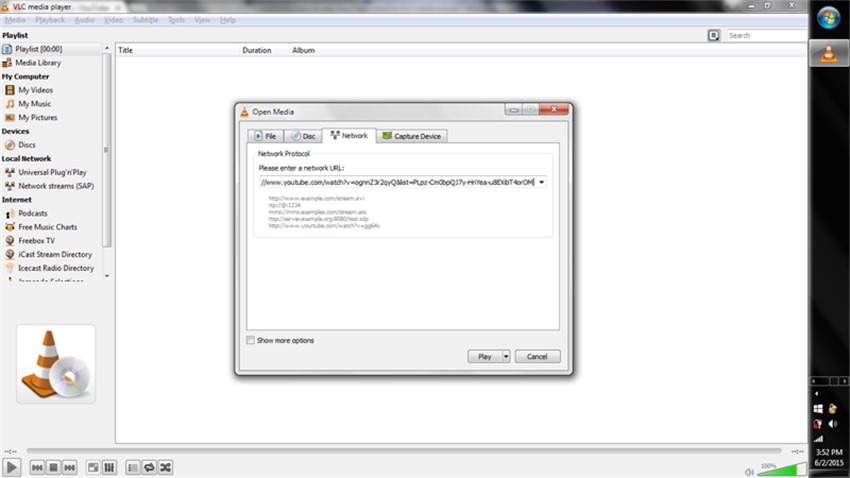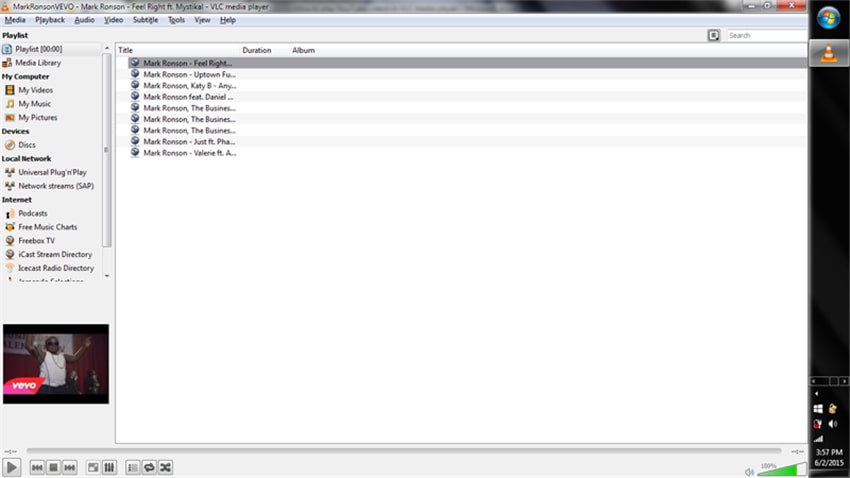使用VLC Media Player播放YouTube视频的有用技巧
您可以使用VLC Media Player做很多事情,其中之一就是您可以播放任何YouTube视频。当您可以在YouTube上执行相同的操作时,为什么还要这么做?是为了更好地控制视频和音频的呈现,更好地查找控件等之类的原因。无论如何,让我们快速查看要执行此操作必须遵循的步骤吧。
第1部分.直接在VLC Media Player中播放YouTube视频
第1步打开要在任何浏览器中观看的YouTube视频,然后将链接从浏览器的地址栏中复制到视频。
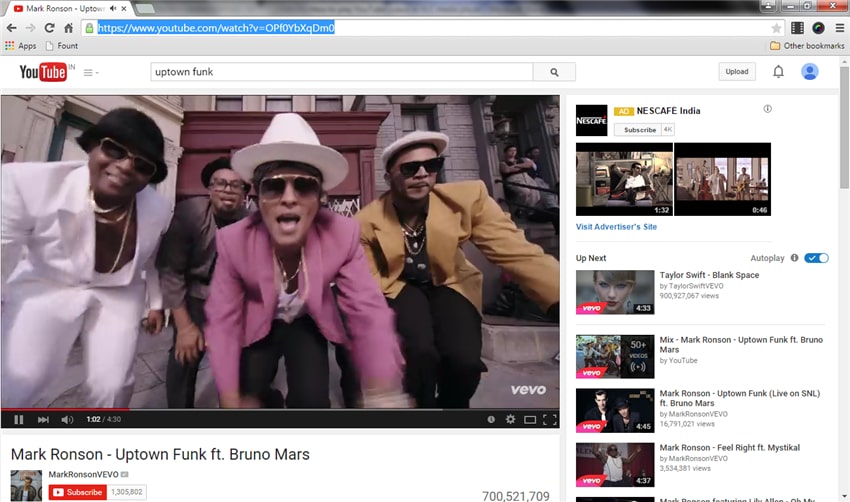
第2步现在,在计算机上打开VLC Media Player,然后按Ctrl + N,这将为您打开一个名为“打开媒体”的弹出窗口。在“请输入网络URL”部分中:输入您之前复制的视频的链接,然后按Enter或从底部选择“播放”。
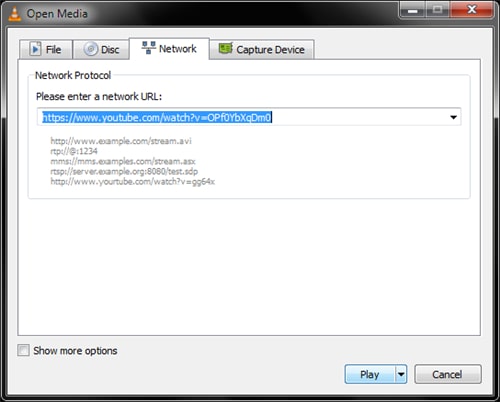
现在,在执行步骤2之后,VLC应该会在几秒钟内播放视频。
第2部分.在VLC Media Player中观看整个YouTube播放列表
第1步 转到YouTube播放列表在浏览器窗口上,然后将链接复制到该播放列表。
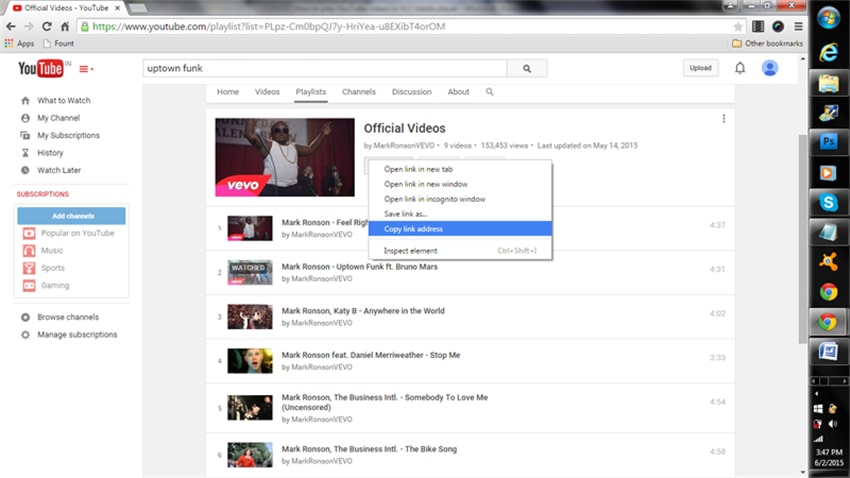
第2步现在,在计算机上运行VLC Media Player,然后转到查看 > 播放列表或按Ctrl +L。这将为您打开“播放列表”部分,该部分此时为空。
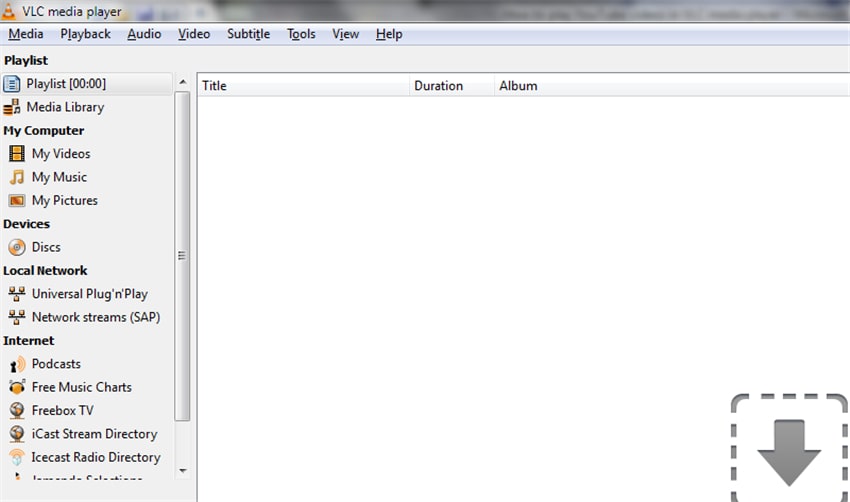
第3步像以前一样,现在按Ctrl + N打开“在VLC上打开媒体”部分,然后在此处粘贴以前复制的YouTube播放列表链接。然后,按播放或回车按钮。完成此操作后,应立即使用YouTube播放列表中的所有视频更新VLC播放列表,并且VLC应在不久后按顺序开始播放。